Herná konzola Xbox obsahuje množstvo hier, ktoré otestujú vaše schopnosti a poskytnú zábavu. Rovnako ako jeho konkurent Sony Playstation, Xbox má okrem hrania hier množstvo funkcií. V hre môžu byť určité momenty, ktoré chcú hráči zdieľať so svojimi priateľmi. Môžu to byť niektoré dôležité body, ako napríklad dokončenie súboja s bossom proti super tvrdej AI, objavenie nového miesta na hernej mape atď.
Xbox Series X a Series S vám umožňuje nahrávať videá a zdieľať ich na rôznych platformách sociálnych médií, aby ste svetu ukázali svoje herné schopnosti. Ovládač Xbox je teraz vybavený špeciálnym tlačidlom zdieľania, pomocou ktorého môžete okamžite zaznamenať video alebo urobiť snímku obrazovky, aby ste mohli nahrávať a zároveň pokračovať v hre. Aj na to existuje viacero spôsobov. Máte možnosť zaznamenať posledných pár minút vašej hry a začať nahrávať od určitého bodu alebo len urobiť snímku obrazovky aktuálnej hry.
Obsah
Metóda 1: Možnosti expresnej ponuky
Krok 1: Počas hrania hry stlačte tlačidlo tlačidlo Xbox na vašom ovládači. Počas hrania hry sa objaví expresná ponuka týkajúca sa snímania a nahrávania spolu s možnosťami ponuky.

Krok 2: Môžete sa rozhodnúť Zachyťte snímku obrazovky alebo Zaznamenajte, čo sa stalo zachytiť obrazovku alebo nahrať video. Môžete tiež vybrať časovanie až do posledných 3 minút, keď vyberiete Zaznamenajte, čo sa stalo možnosť.
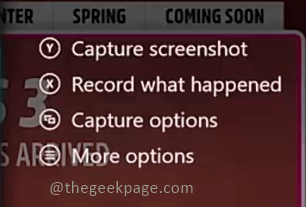
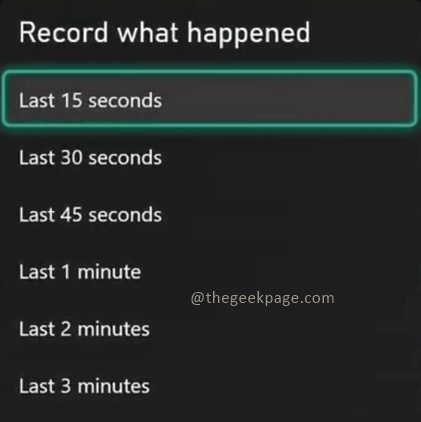
Metóda 2: Nahrávanie videí na Xbox Series X a Series S prostredníctvom možností ponuky
Krok 1: Počas hrania hry stlačte tlačidlo tlačidlo Xbox na vašom ovládači. Zobrazí sa ponuka s rôznymi zobrazenými možnosťami.

Krok 2: Prejdite na Zachyťte a zdieľajte tab.
Poznámka: Môžete sa presunúť do Zachyťte a zdieľajte stlačením tlačidla Tlačidlo Rb na ovládači Xbox.
Krok 3: Kliknite na Spustite nahrávanie aktivovať funkciu záznamu hry.
Poznámka: Máte možnosť vybrať si z možností Spustiť nahrávanie, Zaznamenať snímku obrazovky alebo Zaznamenať, čo sa stalo. Ako už bolo spomenuté na začiatku, konzola Xbox vám dáva možnosť nahrávať hru, ako chcete.
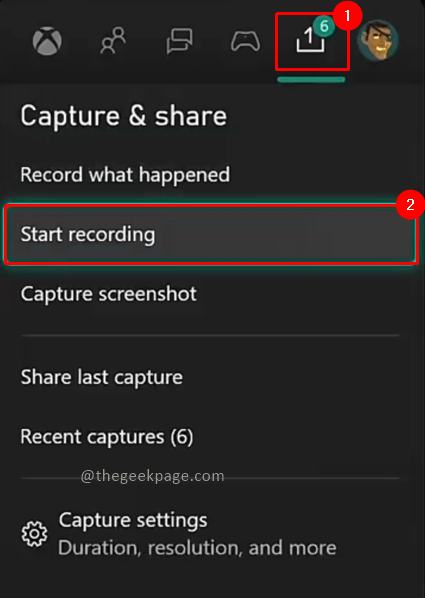
Metóda 3: Nahrávanie videí na Xbox Series X a Series S pomocou skratky ovládača Xbox
Ak chcete použiť túto funkciu ako skratku, musíte ju najskôr povoliť v možnostiach ponuky. Pozrime sa, ako to povoliť a potom túto funkciu použiť.
Krok 1: Stlačte tlačidlo tlačidlo Xbox na vašom ovládači. Choďte na Zachyťte a zdieľajte kartu a vyberte Nastavenia snímania.

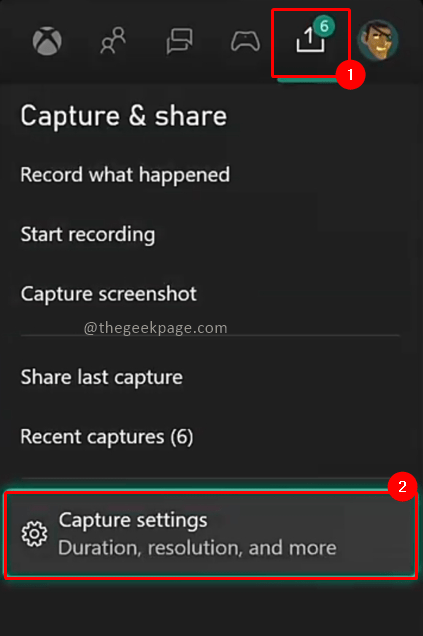
Krok 2: Pod Zdieľam, vybrať si Mapovanie tlačidiel. Pod tým prejdite na Vyberte tlačidlo na mapovanie. Alebo Stlačte a podržte tlačidlo.
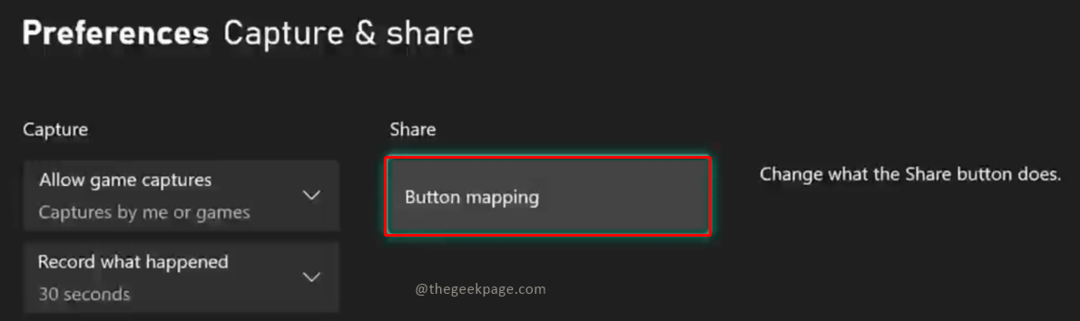
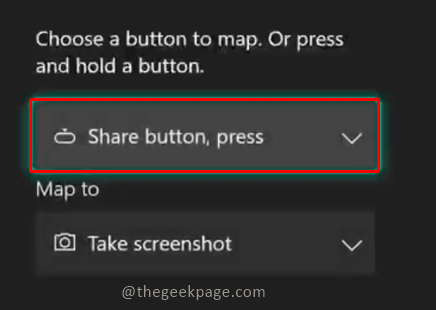
Krok 3: V rozbaľovacej ponuke vyberte položku Zdieľať tlačidlo, stlačte.
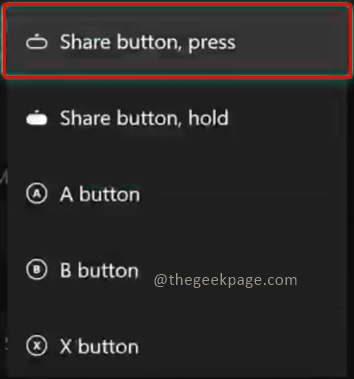
Krok 4: Pod Mapovať na rozbaľovacej ponuky, môžete si vybrať Spustenie/zastavenie nahrávania.
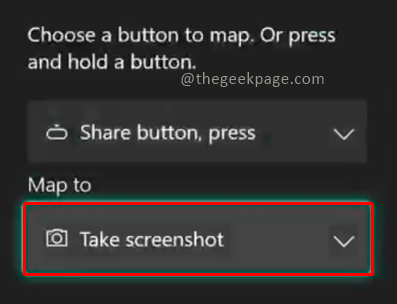
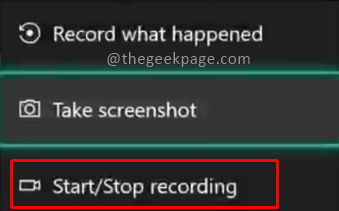
Poznámka: Povolenie tejto funkcie vám umožní nahrávať jednoduchým stlačením tlačidla Zdieľať na ovládači Xbox počas hry. Teraz už nemusíte prerušovať hru a ísť do ponuky Capture and Share. Môže to byť aj predvolené nastavenie vo vašom Xboxe, takže môžete skontrolovať, či je už povolené.
Krok 5: Prejdite na hru, ktorú chcete nahrať, a stlačte tlačidlo tlačidlo Zdieľať. Uvidíte kontextové okno, ktoré hovorí Nahrávanie spustené.

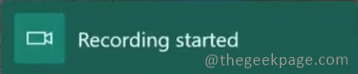
Krok 6: Ak chcete zastaviť nahrávanie, stlačte tlačidlo tlačidlo Zdieľať znova. Uvidíte kontextové okno, ktoré hovorí Nahrávanie sa zastavilo.

Táto funkcia umožní nahrávanie hry na vašej konzole Xbox. Okrem toho si počas nahrávania možno budete chcieť pozrieť rozlíšenie hry, pretože vyššie rozlíšenie zaberie viac miesta v pamäti. Získate možnosť zmeniť rozlíšenie hry Predvoľby a snímanie stránku. Odporúčané rozlíšenie pre účely nahrávania by bolo 1080p.
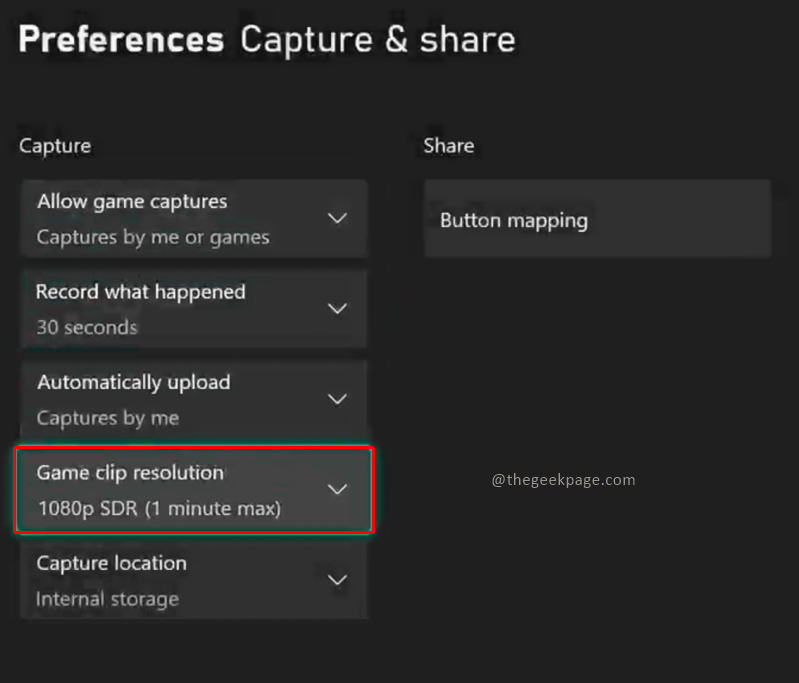
Povedzte nám v komentároch, ktorý spôsob uprednostňujete nahrávanie videí alebo snímanie snímok obrazovky na vašom Xboxe. Ďakujem za čítanie. Príjemné hranie!!


